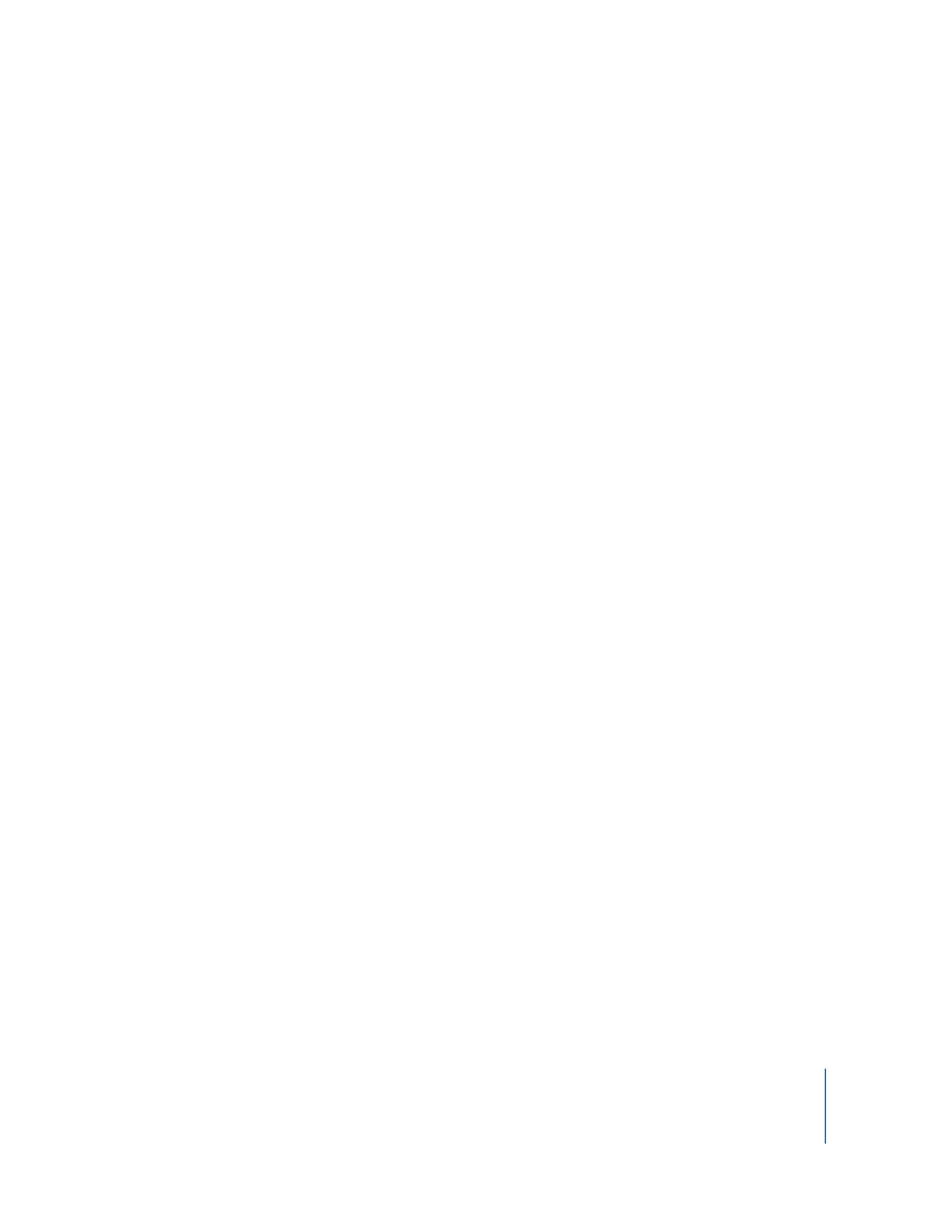
Condividere i podcast video
Esistono vari modi per condividere i podcast video e altri progetti contenenti filmati o video.
Puoi inviare a iDVD un progetto contenente sia video che audio quindi masterizzarlo su un
disco DVD. Gli spettatori che guardano il DVD possono utilizzare i marcatori di capitolo nel
progetto per spostarsi in diverse parti del filmato. Le URL e i titoli delle URL non appariranno
nel filmato sul DVD.
Per inviare un filmato a iDVD:
m
Scegli Condividi > Invia il filmato a iDVD.
Nota: quando invii un progetto a iDVD, non viene applicata nessuna compressione al
progetto. Nella maggior parte dei casi, potresti voler apportare queste modifiche in iDVD.
Puoi inviare un podcast video a iWeb e pubblicarlo in Internet. Per visualizzare il podcast
video, gli abbonati devono fare clic su un’URL per far apparire una pagina web relativa nel
loro browser web e scegliere i capitoli specifici da visualizzare. Per inviare un podcast video
a iWeb devi procedere esattamente come per un podcast audio.
Puoi esportare anche un progetto contenete un video come filmato QuickTime (.mov).
Quando esporti un progetto come filmato, il filmato esportato include sia il video che la
colonna sonora che hai creato in GarageBand. L’audio del video viene incluso automati-
camente, tranne quando la traccia Suono video non contiene audio durante l’esporta-
zione del filmato.
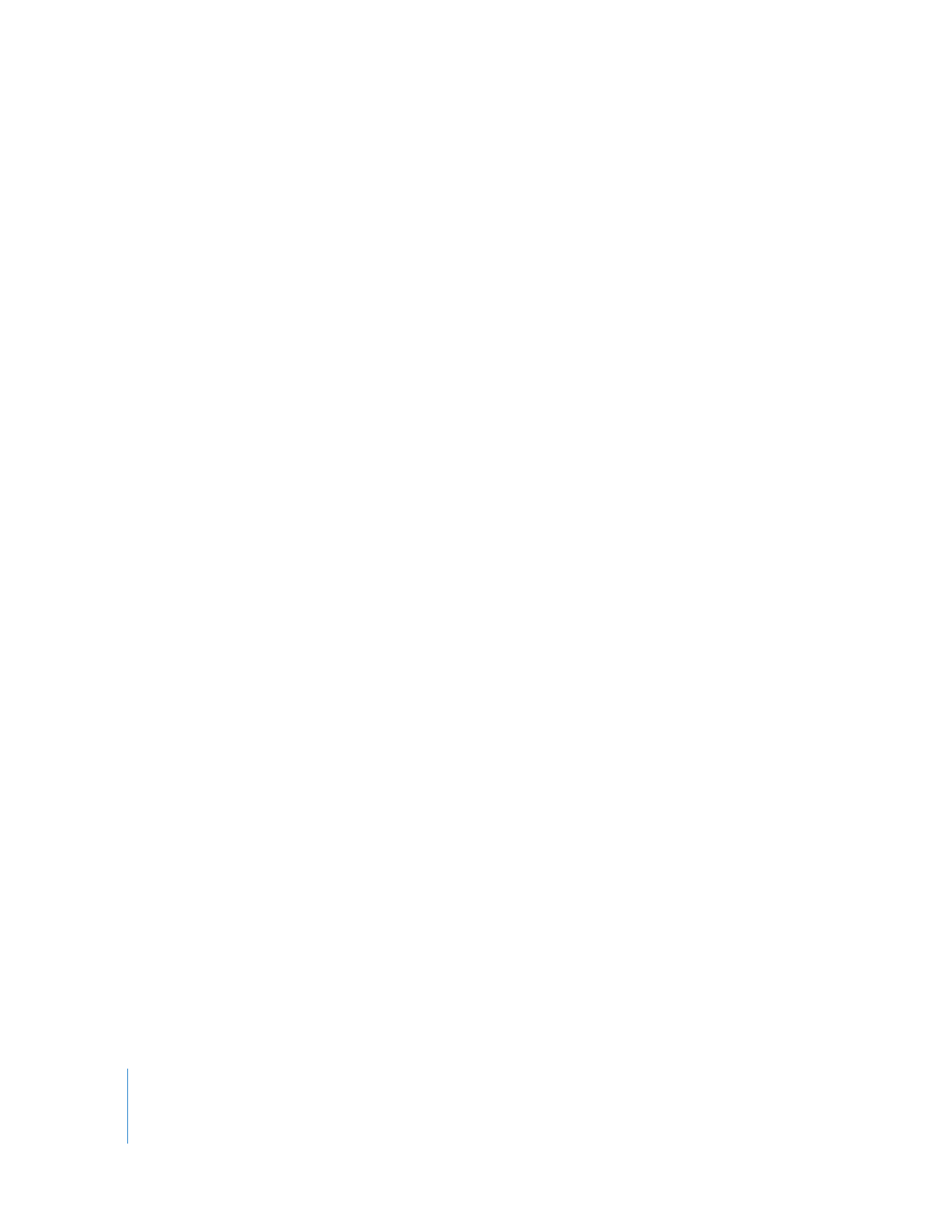
114
Capitolo 11
Tutorial 9: Condividere i tuoi progetti
Per esportare un progetto come filmato QuickTime:
m
Scegli Condividi > Esporta filmato su disco.
Il progetto viene esportato utilizzando le impostazioni di compressione video corrente. Le
impostazioni di compressione del filmato comprimono il video e l’audio nel filmato espor-
tato. Puoi modificare le impostazioni di compressione per adattarle al modo in cui desideri
utilizzare il filmato esportato. Le impostazioni di compressione sono archiviate come parte
del progetto GarageBand fino a quando non le modifichi mentre il progetto è aperto.
Per scegliere le impostazioni di compressione video:
m
Nella finestra di dialogo Esporta, scegli le impostazioni che desideri utilizzare dal menu
a comparsa Impostazioni video.
Quando scegli una nuova impostazione, sotto al menu appare una breve descrizione
del suo utilizzo e degli effetti che ne conseguono.
Per masterizzare una traccia audio di un filmato su un CD:
1
Inserisci un CD vuoto registrabile nell’unità ottica del tuo computer.
2
Scegli Condividi > Masterizza brano su CD.
Viene visualizzata la finestra di dialogo Masterizza.
3
Per scegliere ulteriori impostazioni, fai clic sul triangolo nell’angolo superiore destro della
finestra di dialogo Masterizza.
4
Al termine, fai clic su Masterizza.
La traccia audio del filmato verrà masterizzata sul CD.